어느 날 갑자기, 컴퓨터를 켰는데 반가운 윈도우 로고 대신 낯선 블루스크린이 여러분을 맞이한다면? 심장이 쿵 내려앉는 경험, 다들 한 번쯤 겪어보셨을 거예요. 특히 ‘STATUS_KERNEL_BOOT_FAILURE’라는 섬뜩한 문구까지 보셨다면, 아마 머릿속이 새하얘지셨을 겁니다.
저도 예전에 중요한 작업 중에 이 오류를 만나 식은땀을 흘렸던 기억이 생생해요. 단순히 재부팅으로 해결되지 않는 이 골치 아픈 오류, 과연 무엇이 문제이고 어떻게 대처해야 할까요? 컴퓨터 전문가 못지않은 해결책을 지금부터 확실히 알려드릴게요!
이 끔찍한 오류, 도대체 왜 발생할까요?
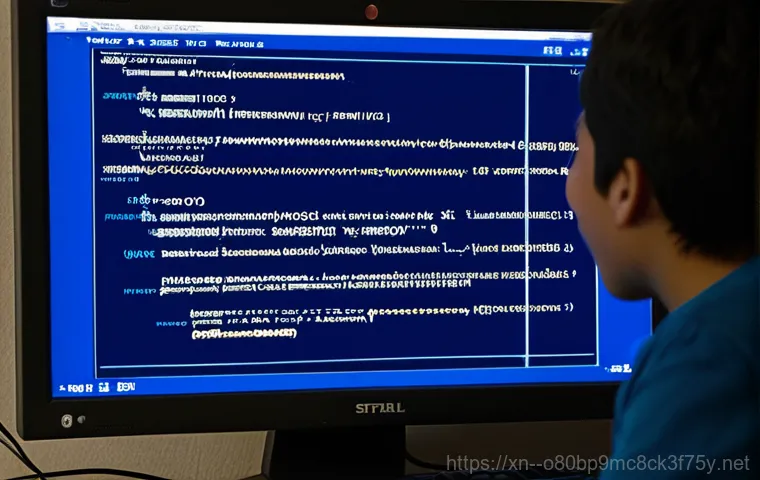
처음 이 오류 메시지를 봤을 때, 저는 정말 황당했어요. 대체 내 컴퓨터가 뭘 잘못했다고 이러는 걸까 싶었죠. ‘STATUS_KERNEL_BOOT_FAILURE’는 말 그대로 ‘커널 부팅 실패 상태’를 의미하는데, 컴퓨터의 뇌라고 할 수 있는 운영체제 커널이 시작 단계에서 문제가 생겼다는 뜻이에요.
이 말은 즉, 윈도우가 제대로 시작할 수 없다는 비상사태를 뜻하죠. 제가 경험해본 바로는 이런 문제는 갑자기 찾아올 때가 많았어요. 전날까지 멀쩡하던 컴퓨터가 다음 날 아침엔 파란 화면을 띄우고 저를 노려보는 듯한 느낌이었죠.
원인은 생각보다 다양하지만, 크게 몇 가지로 압축해볼 수 있어요. 예를 들면, 최근에 설치한 소프트웨어의 충돌이나 알 수 없는 악성코드 감염, 아니면 갑작스러운 정전 같은 외부 요인 때문에 시스템 파일이 손상되었을 가능성이 가장 크죠. 이 외에도 하드 드라이브 자체의 문제나, 메인보드 같은 핵심 부품의 고장일 수도 있어서 골치가 아픕니다.
손상된 시스템 파일과 드라이버 문제
가장 흔한 원인 중 하나는 윈도우 부팅에 필수적인 시스템 파일들이 손상되었을 때예요. 제가 예전에 겪었을 때는 어떤 프로그램을 설치한 후 재부팅했더니 이 오류가 뜨더라고요. 생각해보니 업데이트 과정에서 문제가 생겼거나, 바이러스 때문에 파일이 손상되었을 수도 있겠다는 생각이 들었어요.
특히 드라이버 문제가 심각하게 작용할 때가 많은데, 그래픽 드라이버나 칩셋 드라이버 같은 중요한 드라이버가 최신 윈도우 버전과 호환되지 않거나 오류를 일으키면, 커널이 제대로 로드되지 못하고 그대로 멈춰버리는 상황이 발생합니다. 구형 드라이버를 쓰다가 윈도우가 강제 업데이트되면서 충돌이 일어나는 경우도 봤어요.
하드웨어 이상 또는 불안정한 전원 공급
시스템 파일 문제와 더불어 제가 자주 경험한 것은 바로 하드웨어 자체의 문제였어요. 특히 SSD나 HDD 같은 저장장치에 물리적인 손상이 발생하면 부팅에 필요한 데이터를 제대로 읽어 오지 못해 이 오류가 발생할 수 있습니다. 한 번은 갑자기 컴퓨터가 멈추더니 재부팅 후 블루스크린이 뜨는 거예요.
알고 보니 사용하던 SSD 수명이 거의 다 되어서 이런 문제가 발생했더라고요. 또한, 파워서플라이 문제로 인해 컴퓨터에 불안정한 전원이 공급될 때도 비슷한 증상이 나타날 수 있어요. 갑자기 뚝 꺼지거나, 전원 버튼을 눌러도 반응이 시원찮다면 전원 문제를 의심해봐야 합니다.
당황하지 마세요! 가장 먼저 시도해야 할 조치들
블루스크린이 떴다고 해서 바로 서비스 센터에 달려갈 필요는 없어요. 제 경험상, 집에서 간단하게 시도해볼 수 있는 방법들이 의외로 효과적일 때가 많았거든요. 물론 당황스럽겠지만, 침착하게 몇 가지 단계를 따라 해보면 해결되는 경우가 많으니 너무 걱정 마세요!
제가 늘 첫 번째로 시도하는 방법부터 알려드릴게요. 이건 마치 감기 걸렸을 때 따뜻한 물 마시는 것만큼 기본적인 조치라고 생각하시면 됩니다.
안전 모드로 부팅하여 문제 진단
‘STATUS_KERNEL_BOOT_FAILURE’ 오류가 발생했을 때 가장 먼저 시도해야 할 것은 바로 안전 모드 부팅이에요. 안전 모드는 윈도우를 최소한의 드라이버와 서비스만으로 실행하기 때문에, 일반 부팅에서 충돌을 일으키는 원인을 배제하고 시스템에 접근할 수 있게 해줍니다.
저는 안전 모드로 진입해서 최근에 설치한 프로그램이나 업데이트를 제거하고 드라이버 문제를 확인하는 데 활용했어요. 만약 안전 모드에서는 부팅이 된다면, 고장이 아니라 소프트웨어적인 충돌 문제일 가능성이 매우 높다는 뜻이니 희망을 가지세요!
마지막으로 성공한 구성으로 재부팅
이건 조금 구형 윈도우에서 더 효과적이었던 방법인데, 간혹 ‘마지막으로 성공한 구성으로 부팅’ 옵션을 활용하면 해결되는 경우도 있었어요. 윈도우는 부팅에 성공했을 때의 시스템 구성을 기억해두는데, 만약 최근에 어떤 변경 사항이 부팅 실패의 원인이 되었다면 이 옵션으로 돌아가 문제를 회피할 수 있었죠.
요즘 윈도우 10/11 에서는 안전 모드 진입 메뉴에서 ‘시스템 복원’ 기능을 활용하는 것과 비슷한 효과를 낼 수 있습니다. 이 기능은 정말 급할 때 한 줄기 빛 같았어요.
드라이버 문제? 이젠 깔끔하게 해결해봐요!
블루스크린의 주범 중 하나가 바로 이 ‘드라이버’입니다. 운영체제가 하드웨어를 인식하고 작동시키는 데 필수적인 소프트웨어인데, 이 드라이버들이 꼬이면 컴퓨터는 혼란에 빠지게 되죠. 예전에 제가 새로운 그래픽카드를 설치한 뒤 업데이트를 안 했더니 바로 블루스크린이 뜨면서 부팅이 안 되던 경험이 있어요.
그때는 정말 당황했지만, 알고 보니 드라이버 문제가 대부분이더라고요.
문제 드라이버 식별 및 업데이트/롤백
안전 모드로 부팅하는 데 성공했다면, ‘장치 관리자’에 들어가서 노란색 느낌표가 떠 있는 장치가 있는지 확인해야 해요. 이게 바로 문제를 일으키는 드라이버일 가능성이 높습니다. 제가 겪었을 때는 대부분 그래픽 드라이버나 칩셋 드라이버 쪽에서 문제가 발생했었어요.
이런 장치를 발견했다면, 드라이버를 업데이트하거나, 문제가 발생하기 이전 버전으로 롤백하는 방법을 시도해볼 수 있습니다. 롤백은 특히 최근 드라이버 업데이트 후 블루스크린이 나타났을 때 아주 효과적인 해결책입니다.
새로운 드라이버의 완전 삭제 및 재설치
어떤 경우에는 단순한 롤백으로는 문제가 해결되지 않을 때가 있어요. 이럴 때는 DDU(Display Driver Uninstaller) 같은 전문 도구를 사용해서 드라이버를 완전히 삭제하고, 최신 버전의 드라이버를 제조사 웹사이트에서 직접 다운로드하여 클린 설치하는 것이 좋습니다.
저는 이 방법으로 여러 번 블루스크린을 해결했고, 특히 그래픽 드라이버 문제가 잦은 분들에게 강력 추천하는 방법이에요. 깔끔하게 밀고 다시 설치하면 이전의 꼬였던 파일들이 정리되면서 새로운 시작을 할 수 있습니다.
하드웨어 점검, 생각보다 간단해요!
컴퓨터 내부를 여는 것이 두렵게 느껴질 수 있지만, 생각보다 간단하게 확인할 수 있는 하드웨어 문제도 많아요. 예전에 친구 컴퓨터가 갑자기 부팅이 안 된다고 해서 가보니, 램이 살짝 빠져 있었던 적도 있거든요. 이런 사소한 문제들이 ‘STATUS_KERNEL_BOOT_FAILURE’ 같은 심각한 오류를 유발할 수 있답니다.
저처럼 평소에 컴퓨터 내부 청소도 직접 하는 편이라면 이런 점검은 어렵지 않을 거예요.
메모리(RAM) 및 저장장치 확인
메모리, 즉 램은 컴퓨터의 임시 저장 공간 역할을 하는데, 이 램에 문제가 생기면 부팅 자체가 안 되거나 블루스크린이 자주 뜰 수 있어요. 가장 간단한 방법은 램을 뽑아서 접촉 부위를 지우개로 닦아준 후 다시 장착해보는 것입니다. 그리고 여러 개의 램을 사용하고 있다면, 하나씩만 꽂아서 부팅해보면서 어느 램이 문제인지 찾아낼 수도 있어요.
저장장치, 즉 SSD나 HDD가 제대로 연결되어 있는지 확인하고, 혹시 케이블이 헐거워지지는 않았는지 점검하는 것도 중요합니다. SATA 케이블이 살짝만 빠져도 부팅이 안 되는 황당한 경험을 제가 직접 해봤거든요.
그래픽카드와 기타 확장 카드 재장착
그래픽카드 역시 블루스크린의 단골 원인 중 하나입니다. 그래픽카드가 메인보드 슬롯에 제대로 꽂혀있지 않거나, 접촉 불량이 생기면 부팅에 실패할 수 있어요. 저도 한 번은 그래픽카드를 청소한 후에 제대로 안 끼웠더니 컴퓨터가 켜지질 않아서 식은땀을 흘렸던 기억이 나네요.
그래픽카드를 메인보드에서 분리했다가 먼지를 제거하고 다시 꾹 눌러서 장착해보세요. 혹시 다른 확장 카드(사운드 카드, 네트워크 카드 등)를 사용하고 있다면, 이들도 함께 재장착하거나 잠시 분리해보고 부팅을 시도해보는 것이 좋습니다.
시스템 파일 복구, 최후의 보루

앞서 언급했듯이 시스템 파일 손상은 이 오류의 주된 원인 중 하나입니다. 윈도우 운영체제의 핵심 파일들이 손상되면 컴퓨터는 더 이상 정상적으로 작동할 수 없게 되죠. 마치 건물의 기둥이 부러진 것과 같아요.
저는 이런 문제가 발생했을 때 윈도우 설치 미디어를 활용해서 복구를 시도하곤 했습니다. 의외로 많은 사람들이 이 방법을 잘 모르더라고요.
Windows 설치 미디어로 복구 환경 진입
블루스크린으로 아예 윈도우로 진입할 수 없다면, Windows 설치 USB나 DVD를 사용하여 복구 환경으로 진입해야 합니다. 부팅 시 BIOS/UEFI 설정에서 USB 또는 DVD로 부팅 순서를 변경해준 뒤, ‘컴퓨터 복구’ 옵션을 선택하는 거죠. 이 과정은 처음 해보면 조금 어려울 수 있지만, 한 번 익숙해지면 어떤 블루스크린이든 든든하게 대처할 수 있는 나만의 비기가 됩니다.
저는 이 방법으로 여러 번 윈도우를 살려냈어요.
명령 프롬프트를 이용한 시스템 파일 검사 및 복구
복구 환경에 진입했다면, ‘명령 프롬프트’를 열어 강력한 도구들을 사용할 수 있습니다. 명령은 시스템 파일 손상을 검사하고 복구하는 데 아주 효과적이에요. 또한, 명령은 하드 드라이브의 오류를 검사하고 수정하여 저장장치 문제로 인한 부팅 실패를 해결하는 데 도움을 줍니다.
제가 직접 이 명령어를 사용해서 고장 난 줄 알았던 컴퓨터를 살려낸 적이 여러 번 있어요. 아래 표는 블루스크린 오류 코드를 진단하는 데 도움이 될 만한 정보들을 정리해봤습니다.
| 블루스크린 오류 코드 (예시) | 주요 원인 | 간단한 해결 조치 |
|---|---|---|
| 0x0000007E (SYSTEM_THREAD_EXCEPTION_NOT_HANDLED) | 드라이버 문제, 시스템 서비스 충돌 | 안전 모드 진입, 문제 드라이버 업데이트/삭제 |
| 0xC000021A (STATUS_SYSTEM_PROCESS_TERMINATED) | 사용자 모드 하위 시스템 종료, Winlogon.exe 또는 csrss.exe 오류 | 최근 설치된 프로그램 제거, 시스템 파일 복구 |
| 0x00000050 (PAGE_FAULT_IN_NONPAGED_AREA) | 불량 RAM, 드라이버 충돌, 하드웨어 불량 | 메모리 테스트, 드라이버 업데이트, 하드웨어 점검 |
| 0x00000139 (KERNEL_SECURITY_CHECK_FAILURE) | 드라이버 호환성, 메모리 손상, 멜웨어 | 드라이버 업데이트/롤백, 메모리 진단 도구 사용 |
| 0xC0000098 (STATUS_BOOT_CONFIGURATION_DATA_INVALID) | 부팅 구성 데이터 손상, 하드 드라이브 오류 | BCD 재구축, Chkdsk 실행 |
이래도 안 된다면? 전문가에게 맡기기 전 최종 점검
정말 웬만한 방법들을 다 써봤는데도 블루스크린이 사라지지 않는다면, 이제는 좀 더 전문적인 도움이 필요할 때가 오죠. 하지만 그 전에 제가 마지막으로 시도해보는 몇 가지가 더 있습니다. 무작정 서비스센터에 맡기기 전에 한 번 더 확인해보면 돈과 시간을 아낄 수 있거든요.
저도 예전에 거의 포기하다시피 했다가 마지막 시도로 해결했던 경험이 있어서, 이 단계는 항상 강조하는 편입니다.
바이러스/악성코드 정밀 검사
간과하기 쉽지만, 악성코드나 바이러스가 시스템 파일에 치명적인 손상을 입혀 부팅 실패를 유발할 수 있어요. 저는 안전 모드에서 네트워크 연결을 한 뒤 믿을 수 있는 백신 프로그램을 설치하여 전체 검사를 돌려본 적이 있습니다. 의외로 강력한 악성코드가 발견되어 문제를 해결했던 경우도 있었어요.
물론 평소에도 꾸준히 백신을 사용하는 게 중요하지만, 이런 비상 상황에서는 더욱 빛을 발하죠.
BIOS/UEFI 설정 초기화 및 업데이트
BIOS/UEFI 설정이 꼬여서 부팅 문제가 발생하는 경우도 간혹 있습니다. 최근에 BIOS 설정을 건드린 적이 있다면, 기본값으로 초기화해보는 것을 추천해요. 메인보드에 있는 CMOS 클리어 버튼을 누르거나, 배터리를 잠시 빼두면 됩니다.
그리고 만약 BIOS 버전이 너무 오래되었다면, 최신 버전으로 업데이트하는 것도 한 방법이지만, 이건 신중하게 접근해야 해요. 잘못 업데이트하면 벽돌이 될 수도 있어서, 정말 마지막 단계에서 고려해볼 조치입니다.
블루스크린 재발 방지를 위한 생활 습관
블루스크린은 한 번 겪고 나면 다시는 마주치고 싶지 않은 불청객이죠. 제 경우에도 한 번 이런 문제를 겪고 나서는 컴퓨터 관리 습관이 완전히 바뀌었어요. 다시는 이런 무시무시한 경험을 하지 않기 위해, 평소에 어떻게 컴퓨터를 관리해야 하는지 제가 실천하고 있는 몇 가지 꿀팁들을 공유해 드릴게요.
정기적인 시스템 최적화 및 업데이트
저는 매주 한 번씩 ‘디스크 정리’와 ‘드라이브 최적화’를 실행해서 불필요한 파일들을 정리하고 하드 드라이브 성능을 유지하려고 노력합니다. 그리고 윈도우 업데이트는 ‘절대’ 미루지 않아요. 보안 패치나 드라이버 호환성 개선이 포함되어 있기 때문에, 최신 상태를 유지하는 것이 블루스크린을 예방하는 가장 기본적인 방법이라고 생각합니다.
물론 가끔 업데이트가 문제를 일으키기도 하지만, 대부분은 긍정적인 영향을 줍니다.
신뢰할 수 있는 드라이버 및 소프트웨어 사용
새로운 드라이버나 소프트웨어를 설치할 때는 항상 해당 제조사의 공식 웹사이트를 이용해요. 출처를 알 수 없는 곳에서 다운로드한 파일은 악성코드나 호환성 문제를 유발할 수 있기 때문이죠. 특히 그래픽 드라이버는 조금 귀찮더라도 꼭 공식 홈페이지에서 최신 버전을 다운로드하여 설치합니다.
이런 습관들이 쌓여서 불필요한 블루스크린을 피할 수 있게 됩니다. 저도 처음에는 아무 데서나 받다가 피 본 적이 많아서 이제는 무조건 정품, 공식 경로만 고집하고 있어요.
글을 마치며
오늘은 ‘STATUS_KERNEL_BOOT_FAILURE’라는 끔찍한 블루스크린 오류에 대해 저의 경험과 함께 다양한 해결책들을 공유해 드렸습니다. 처음 이 오류를 마주했을 때는 정말 막막하고 답답했지만, 차근차근 단계를 밟아가다 보니 의외로 간단하게 해결되는 경우가 많았어요. 컴퓨터는 소중한 우리 일상의 동반자이니, 작은 문제가 생겼다고 해서 너무 당황하거나 포기하지 마세요. 오늘 제가 알려드린 방법들이 여러분의 소중한 컴퓨터를 살리는 데 조금이나마 도움이 되기를 진심으로 바랍니다. 꾸준한 관리와 관심만이 컴퓨터를 오래도록 건강하게 지킬 수 있다는 점, 잊지 마세요!
알아두면 쓸모 있는 정보
1. 데이터 백업은 선택이 아닌 필수!
블루스크린이 뜨는 순간, 가장 걱정되는 것은 바로 소중한 사진이나 문서 같은 데이터가 아닐까요? 제가 예전에 백업을 소홀히 했다가 큰코다쳤던 경험이 있어서 드리는 말씀인데요, 중요한 파일들은 외장하드, 클라우드 서비스 등 여러 곳에 항상 백업해두는 습관을 들이는 것이 좋습니다. 시스템 복원이나 재설치를 할 때 데이터가 날아갈 걱정 없이 마음 편하게 작업을 시작할 수 있게 해주는 가장 기본적인 안전장치입니다. 자동 백업 기능을 활용하면 더욱 편리하죠.
2. 안정적인 전원 공급은 컴퓨터 건강의 시작!
갑작스러운 정전이나 불안정한 전압은 컴퓨터 하드웨어에 치명적인 손상을 입힐 수 있습니다. 특히 파워서플라이나 메인보드에 무리를 줘서 블루스크린의 원인이 되기도 하는데요. 제가 살던 동네는 가끔 전기가 불안정해서 UPS(무정전 전원 장치)를 설치했더니 확실히 컴퓨터가 안정적으로 작동하더라고요. 만약 전원 문제가 잦은 환경이라면 UPS 사용을 적극 고려해보시거나, 최소한 멀티탭으로 과부하를 막는 것도 좋은 방법입니다. 깨끗하고 안정적인 전원은 컴퓨터 수명을 늘리는 지름길이에요.
3. 소프트웨어는 공식 경로로, 드라이버는 최신 버전으로!
출처를 알 수 없는 소프트웨어나 오래된 드라이버는 시스템 충돌의 주범입니다. 저는 항상 소프트웨어는 정품을 사용하고, 드라이버는 제조사 공식 웹사이트에서 직접 다운로드하여 설치하는 것을 철칙으로 삼고 있습니다. 특히 그래픽 드라이버처럼 자주 업데이트되는 중요한 드라이버는 주기적으로 최신 버전을 확인하고 업데이트해 주는 것이 좋습니다. 구형 드라이버가 최신 윈도우와 호환성 문제를 일으켜 블루스크린을 유발하는 사례가 정말 많았어요. 이런 작은 습관이 큰 문제를 예방합니다.
4. 시스템 복원 지점 활용은 만약을 위한 보험!
윈도우에는 ‘시스템 복원 지점’이라는 아주 유용한 기능이 있습니다. 특정 시점의 윈도우 상태를 저장해 두었다가 문제가 발생하면 그 시점으로 되돌릴 수 있는 기능이죠. 저는 중요한 소프트웨어를 설치하거나 윈도우 업데이트를 하기 전에는 꼭 수동으로 복원 지점을 만들어 둡니다. 만약 ‘STATUS_KERNEL_BOOT_FAILURE’ 오류가 특정 작업 후에 발생했다면, 이 복원 지점을 활용하여 이전 상태로 되돌리는 것만으로도 해결될 때가 많아요. 컴퓨터가 건강할 때 미리미리 보험을 들어두는 셈이죠.
5. 주기적인 내부 청소와 하드웨어 점검은 필수!
컴퓨터 내부에 먼지가 쌓이면 발열이 심해지고, 이는 하드웨어 부품의 오작동이나 수명 단축으로 이어질 수 있습니다. 저는 6 개월에 한 번씩 에어 스프레이로 컴퓨터 내부 먼지를 털어주고, 특히 팬 주변은 더욱 신경 써서 청소합니다. 그리고 이때 램이나 그래픽카드가 제대로 장착되어 있는지, 케이블이 헐거워지지는 않았는지 눈으로 확인하는 습관을 들이세요. 간단한 청소와 육안 점검만으로도 접촉 불량 같은 사소하지만 치명적인 하드웨어 문제를 미리 발견하고 해결할 수 있답니다.
중요 사항 정리
오늘 다룬 ‘STATUS_KERNEL_BOOT_FAILURE’는 컴퓨터 사용자라면 누구나 한 번쯤 겪을 수 있는 흔한 오류입니다. 하지만 오늘 알려드린 해결책들을 차근차근 시도해본다면 대부분의 경우 전문가의 도움 없이도 충분히 문제를 해결할 수 있다는 것을 기억해 주세요. 핵심은 당황하지 않고, 소프트웨어적인 문제(드라이버, 시스템 파일)부터 하드웨어적인 문제(RAM, 저장장치)까지 가능성 있는 원인을 하나씩 짚어보는 것입니다. 무엇보다 중요한 것은 평소에 데이터를 주기적으로 백업하고, 시스템을 최신 상태로 유지하며, 신뢰할 수 있는 소프트웨어만 사용하는 예방 습관입니다. 만약 모든 방법을 시도했는데도 해결이 어렵다면, 그때는 주저하지 말고 전문가의 도움을 받는 것이 현명한 선택일 것입니다. 오늘 내용이 여러분의 컴퓨터 생활에 조금이나마 보탬이 되었기를 바라며, 항상 건강한 컴퓨터 환경을 유지하시길 응원합니다!
자주 묻는 질문 (FAQ) 📖
질문: “STATUSKERNELBOOTFAILURE”라는 오류 메시지가 도대체 뭘까요? 왜 갑자기 이런 무시무시한 블루스크린이 뜨는 건가요?
답변: 아, 정말 식은땀 나는 질문이죠! ‘STATUSKERNELBOOTFAILURE’는 우리 컴퓨터의 심장이라고 할 수 있는 운영체제 커널(Kernel)이 부팅 과정에서 치명적인 문제를 일으켰을 때 나타나는 오류예요. 쉽게 말해, 윈도우가 깨어나려다 말고 “나 못 일어날 것 같아!” 하면서 뻗어버리는 상황이랄까요?
저도 예전에 중요한 자료 작업 중에 이걸 만났을 때 정말 하늘이 무너지는 줄 알았답니다. 주로 다음과 같은 상황에서 발생하는데요. 첫째, 부팅 구성 데이터(BCD) 손상입니다.
[네이버 블로그 검색 결과 1]에서 본 0xC0000098 STATUSBOOTCONFIGURATIONDATAINVALID 코드처럼, 윈도우가 어디서부터 어떻게 부팅해야 할지 알려주는 중요한 파일들이 꼬여버린 거죠. 이 파일들이 없거나 손상되면 컴퓨터는 길을 잃고 헤매다가 결국 블루스크린을 띄워버려요.
마치 내비게이션이 고장 나 길을 찾지 못하는 것과 비슷하다고 생각하시면 돼요. 둘째, 드라이버 문제예요. 특히 최근에 특정 하드웨어 드라이버를 업데이트했거나, 호환되지 않는 드라이버를 설치했을 때 많이 발생해요.
[네이버 블로그 검색 결과 2]의 igdkmd64.sys 와 KERNELSECURITYCHECKFAILURE처럼, 커널 보안 검사에서 문제가 생기는 경우도 있고요. 드라이버가 커널과 제대로 소통하지 못하면 시스템 전체가 불안정해질 수밖에 없죠. 마치 오케스트라의 한 악기가 제멋대로 연주해서 전체를 망쳐버리는 상황과 같습니다.
셋째, 하드웨어 고장을 의심해볼 수 있어요. 특히 메모리(RAM)나 저장 장치(SSD/HDD)에 문제가 생겼을 때 이런 블루스크린을 마주할 확률이 높아요. 중요한 시스템 파일이 손상된 저장 장치에 있거나, 메모리가 데이터를 제대로 처리하지 못하면 커널이 로드되는 과정에서 오류를 뿜어낼 수 있습니다.
컴퓨터 부품도 영원하진 않으니까요. 넷째, 시스템 파일 손상 또는 업데이트 오류입니다. 윈도우 업데이트가 잘못 적용되거나, 악성코드 등으로 인해 중요한 시스템 파일이 망가졌을 때도 이 오류가 나타날 수 있어요.
[네이버 지식인 Q&A 1]에서 언급된 UNEXPECTEDKERNELMODETRAP 같은 코드들도 모두 커널 영역의 문제가 발생했음을 알려주는 신호랍니다. 갑작스러운 전원 차단이나 강제 종료도 이런 문제를 일으킬 수 있으니 정말 조심해야 해요! 이런 오류들은 보통 여러 문제가 복합적으로 작용해서 발생하기 때문에, 원인을 하나로 단정하기 어려울 때가 많아요.
질문: 그럼 이 블루스크린을 마주했을 때 제가 당장 해볼 수 있는 방법들은 뭐가 있을까요? 컴퓨터 초보도 따라 할 수 있는 꿀팁 좀 알려주세요!
답변: 물론이죠! 저도 갑자기 이런 화면을 보면 심장이 철렁해서 아무것도 못 할 때가 많았어요. 하지만 침착하게 몇 가지 단계를 따라 해보면 의외로 쉽게 해결될 때도 많답니다!
제가 직접 해보고 효과 봤던 방법들 위주로 알려드릴게요. 가장 먼저 해볼 것은 “강제 재부팅”입니다. 컴퓨터 전원 버튼을 길게 눌러 완전히 끈 다음, 잠시 기다렸다가 다시 켜보세요.
가끔 일시적인 오류로 인해 블루스크린이 나타나는 경우가 있거든요. 컴퓨터도 사람처럼 잠시 삐끗할 때가 있으니까요. 만약 이 방법으로 해결되지 않는다면 다음 단계로 넘어가야 해요.
다음은 최근에 설치한 하드웨어 또는 소프트웨어를 떠올려 보세요. 혹시 블루스크린이 뜨기 직전에 새로운 USB 장치나 외장 그래픽카드 같은 주변기기를 연결했거나, 프로그램을 설치했나요? 그렇다면 해당 장치를 분리하거나 프로그램을 삭제해보고 다시 부팅해보는 겁니다.
충돌을 일으키는 원인이 바로 그곳에 있었을 수도 있어요. 새로운 것을 추가했다면, 그게 범인일 확률이 높다는 거죠! 그리고 정말 중요한 방법!
바로 “안전 모드”로 부팅하는 거예요. 컴퓨터를 켜고 윈도우 로고가 나타나기 전에 F8 키나 Shift + 다시 시작 옵션을 이용해 안전 모드로 진입할 수 있어요. 안전 모드는 최소한의 드라이버와 서비스만으로 윈도우를 실행하기 때문에, 일반 모드에서는 부팅이 안 돼도 안전 모드로는 들어갈 수 있는 경우가 많아요.
안전 모드에서 시스템 복원을 시도하거나, 문제의 드라이버를 제거할 수 있죠. 마치 비상구로 탈출하듯 최소한의 기능으로 컴퓨터를 살려내는 거라고 보시면 돼요. 마지막으로, 윈도우 설치 미디어를 이용한 “시작 복구”를 시도해볼 수 있습니다.
윈도우 설치 USB나 DVD가 있다면 이걸로 부팅해서 ‘컴퓨터 복구’ 옵션을 선택하고 ‘시작 복구’를 실행해 보세요. 부팅 관련 문제들을 자동으로 진단하고 고쳐주는 아주 유용한 기능이랍니다. 이건 제가 여러 번 위기에서 벗어날 수 있게 해준 필살기 같은 방법이에요!
만약 부팅 자체가 안 된다면, 이 방법이 제일 효과적일 때가 많아요. 혹시 설치 미디어가 없다면, 다른 컴퓨터에서 만들어서 사용해야 한다는 점, 잊지 마세요!
질문: 만약 제가 알려주신 방법들을 다 해봐도 해결이 안 되면 어쩌죠? 그때는 전문가의 도움이 필요한 건가요? 아니면 제가 시도해볼 수 있는 더 심화된 방법이 있을까요?
답변: 네, 정말 안타깝지만 기본적인 방법으로 해결되지 않을 때는 조금 더 심화된 진단과 해결책이 필요해요. 하지만 전문가를 찾아가기 전에 한두 가지 더 시도해볼 수 있는 것들이 있답니다. 포기하지 마세요!
먼저, 저장 장치(SSD/HDD)와 메모리(RAM) 점검이에요. 앞서 말씀드렸듯, 이 둘은 커널 부팅 실패의 주요 원인이 될 수 있거든요. 윈도우 설치 미디어로 부팅하여 명령 프롬프트에 진입한 뒤 명령어로 저장 장치 오류를 검사해보고, 메모리 진단 도구(Windows Memory Diagnostic)를 실행하여 RAM에 문제가 없는지 확인해볼 수 있어요.
이 과정은 시간이 좀 걸리지만, 숨겨진 하드웨어 문제를 찾아내는 데 큰 도움이 됩니다. 저도 ‘아, 설마 하드웨어 문제겠어?’ 했다가 램 불량이었던 적이 많거든요. 다음은 시스템 파일 검사 및 이미지 복구입니다.
안전 모드나 복구 환경에서 명령 프롬프트를 열고 를 입력하여 손상된 윈도우 시스템 파일을 복구하고, 명령어를 통해 윈도우 이미지 자체를 복구해볼 수 있어요. 이 두 가지 명령어는 윈도우 핵심 파일의 건강 상태를 확인하고 치료해주는 만능 약 같은 존재랍니다.
마치 의사가 환자의 상태를 정밀 진단하고 처방을 내리는 것과 같아요. 명령 프롬프트가 어렵게 느껴질 수도 있지만, 정확히 입력하면 되니 너무 겁먹지 마세요! 하지만 만약 이런 노력에도 불구하고 계속 같은 오류가 나타난다면, 그때는 정말 전문가의 도움이 필요한 시점일 가능성이 커요.
특히 하드웨어적 문제(메인보드, CPU 불량 등)는 일반 사용자가 진단하고 수리하기가 거의 불가능하거든요. 애써 시간과 노력을 들여도 해결되지 않을 때 전문가의 손을 빌리는 것이 오히려 시간과 비용을 절약하는 현명한 방법일 수 있습니다. 저도 무리하게 건드리다가 오히려 고장을 키운 적이 있어서, 솔직히 이건 전문가에게 맡기는 게 마음 편할 때가 많아요.
데이터를 복구해야 하는 상황이라면 더더욱 경험 많은 전문가에게 의뢰하는 것이 안전하고 확실한 방법이고요. 절대로 데이터는 소중하니까요! 혼자 끙끙 앓기보다는 전문가와 상의해서 소중한 데이터를 지키고 컴퓨터를 다시 살려내는 것이 가장 좋은 방법이랍니다.
📚 참고 자료
Wikipedia 백과사전 정보
구글 검색 결과
구글 검색 결과
구글 검색 결과
구글 검색 결과
구글 검색 결과
STATUS_KERNEL_BOOT_FAILURE – 네이버 검색 결과
STATUS_KERNEL_BOOT_FAILURE – 다음 검색 결과
